Hur man får kontaktknappen på Instagram 2022
Här i den här handledningen kommer du att lära dig hur du får kontaktknappen på din Instagram-profil, även hur du byter till ett Instagram-företagskonto genom att använda kontaktknappen.
Du kanske har observerat en kontaktknapp på många Instagram-konton och nu vill du lägga till den i din profil på Instagram.
Om så är fallet fortsätter du att läsa den här artikeln eftersom du i slutet av den kommer att kunna lägga till en kontaktknapp på din Instagram-profil.
Följ hantera flera Instagram-konton om du vill använda flera konton på samma enhet.
Innehåll
Lägga till en Instagram-kontaktknapp
För att göra det måste du byta till en Instagram Business konto.
Instagram lanserade funktionen Företagsprofil för att tillåta användare att kontakta företag via e-post, telefon och till och med få vägbeskrivningar. Det liknar Facebook-sidor där du får kraften att marknadsföra inlägg och har tillgång till insikter.
Låt oss gå vidare och titta på stegen som visar hur man gör det.
Byt till företagskonto på Instagram
- Öppna Instagram-appen och gå till din profil genom att välja ikonen i det nedre högra hörnet.
- Tryck nu på hamburgerikonen i det övre högra hörnet och tryck sedan på Inställningar.

- Inuti inställningarna trycker du på Konto, och tryck sedan på Byt till professionellt konto.

Obs! Det kan vara möjligt att du inte får alternativet Byt till professionellt konto för din profil. I så fall måste du vänta tills Instagram ger dig det här alternativet.
- Tryck Fortsätta på nästa skärm.

- Efter att ha bekräftat, Välj en kategori eller företag för din profil. Du har också möjlighet att visa det på din profil.
- Tryck Klar att fortsätta.

- Nu kommer Instagram att fråga om din profil är för en kreatör eller ett företag. Välj Business, tryck sedan på Nästa.
- Du kommer att omdirigeras och kommer att bli ombedd att göra det ange din kontaktinformation. Fyll i den och tryck sedan på Nästa.

- Nu, om du har din Instagram kopplad till ditt Facebook-konto, kommer den att fråga om du vill koppla din sida. Välj en sida som du vill ansluta till ditt Instagram-konto och tryck sedan på Nästa. Om du inte vill kan du trycka på Anslut inte till Facebook nu. Om du trycker på något av alternativen omdirigeras du till Välkomstskärm, Tryck på avsluta-knappen uppe till höger för att fortsätta.

- När du väl är tillbaka på profilsidan kommer du att märka att det finns nya knappar som t.ex kampanjer och Insikter. Detta bekräftar att du har konverterat till ett företags- eller professionellt konto.
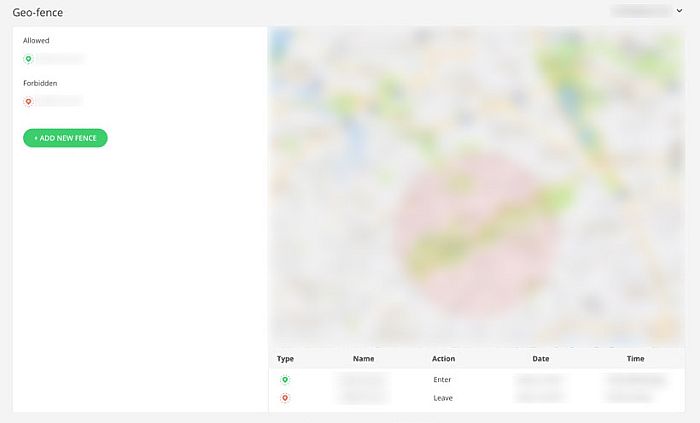
- Tryck på för att fortsätta konfigurera kontaktknappen Redigera profil.
- Knacka nu Kontakta Alternativ. Här kan du lägga till en e-mail, kontaktnummeroch adress.

- När du är klar, gå tillbaka till Redigera profil skärmen och tryck sedan på Profilvisning.
- Inuti, bocka för Visa kontaktinformation. Detta kommer nu att visa en call knapp på din profil.

- Du kan fråga en vän eller använda ett annat konto för att kontrollera om Ringknapp är nu på din företagsprofil.
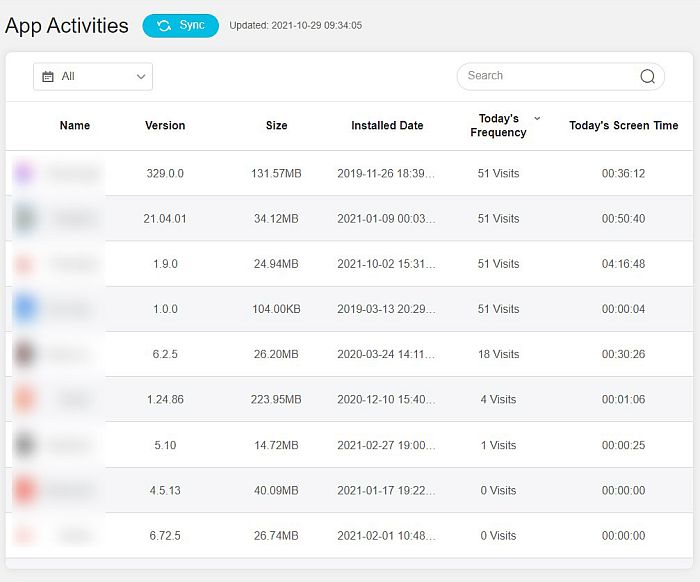
Med detta har du framgångsrikt lagt till en samtals- eller kontaktknapp genom att byta till ett företagskonto.
Det viktigaste är att du får en Instagram Kontaktknapp i din profil.
Video Steg
Kolla också vår video:
Fördelar med att ha en kontaktknapp
Insiktsfunktionen kommer att läggas till på ditt Instagram-konto som kan nås med knappen under Redigera profil. Med insikter kan du ta reda på antalet visningar på din profil, klick till din webbplats och inlägg som presterar bäst.
Din Instagram-profil kommer också att inkludera Facebook-sidans detaljer som du länkade din profil och plats till (om du har länkat din Facebook-sida).
Om någon användare nu väljer Kontakt knappen på din profil får de ett alternativ att ring eller maila dig. De kan också komma åt din adress under din biografi.

Uppdatera företagskontaktinformation
Din företagskontaktinformation kan ändras när som helst när så önskas. Använd följande steg för att göra det:
- I din Instagram-profil trycker du på Redigera profil.
- Enligt Redigera profil, knacka på Kontakta Alternativ.
- På nästa skärm uppdaterar du nödvändig information.
- Tryck Save i det övre högra hörnet för att spara det.

Här är ett par användbara handledningar för att hantera Instagram-kontot:
Vanliga frågor
Åtgärdsknappar på Instagram låter användare göra några icke-Instagram-åtgärder som att boka, köpa biljetter eller starta en beställning direkt i Instagram-appen. Åtgärdsknapparna fungerar bara med ett fåtal tredjepartsplattformar som Eventbrite, Grubhub, OpenTable.
Varför kan jag inte ringa på Instagram?
En av anledningarna till att du inte kan ringa på Instagram är att din app inte är uppdaterad. Uppdatera din Instagram-app och starta om den för att se om Ring-knappen visas.
slutord
Vi hoppas att den här handledningen hjälpte dig att byta din Instagram till ett företagskonto och även att ändra din företagsinformation. Lämna gärna en kommentar om du har några frågor.
Senaste artiklarna